3Dmax mentalray网络渲染
3Dmax渲染设置与参数调整技巧

3Dmax渲染设置与参数调整技巧随着计算机技术的不断发展,3Dmax作为一种常用的三维建模和渲染软件,被广泛应用于影视、游戏、建筑等领域。
在使用3Dmax进行渲染时,正确的设置与参数调整非常重要,可以影响渲染效果的质量和速度。
本文将详细介绍3Dmax渲染设置与参数调整的技巧,并分点列出具体步骤。
一、渲染设置1. 选择合适的渲染器:在3Dmax中,常用的渲染器有Default Scanline Renderer(默认扫描线渲染器)、Mental Ray等。
根据具体需求选择合适的渲染器。
2. 设置分辨率与比例:在“Render Setup”菜单中,可以设置渲染图像的分辨率和比例。
根据需要选择合适的数值,一般建议使用较高的分辨率和常用的比例(如16:9)。
3. 调整抗锯齿参数:抗锯齿可以减少图像边缘的锯齿感,改善渲染效果。
在“Render Setup”菜单中,找到“Antialiasing”选项,可以调整抗锯齿参数。
一般建议选择合适的抗锯齿级别,以平衡渲染效果和渲染时间。
4. 开启全局照明:全局照明可以模拟真实环境中的光照效果,提高渲染效果的真实感。
在“Render Setup”菜单中,找到“Indirect illumination”选项,可以开启全局照明,并调整参数以达到理想的效果。
二、参数调整技巧1. 调整材质与纹理:材质与纹理的选择和调整对渲染效果有很大影响。
在3Dmax中,可以通过修改材质的反射、折射、颜色等参数,以及添加纹理贴图来实现理想的效果。
2. 调整光照参数:光照的设置对渲染效果至关重要。
在3Dmax中,可以通过调整光源的位置、强度、颜色等参数,以及使用阴影和光晕效果,来实现不同的光照效果。
3. 调整相机参数:相机参数的设置可以影响渲染图像的视角、焦距、景深等效果。
在3Dmax中,可以通过调整相机的位置、角度、焦距等参数,以及使用景深效果,来实现理想的渲染效果。
4. 使用后期处理:后期处理可以对渲染图像进行调色、增加光效、调整对比度等操作,进一步提高渲染效果。
3ds_Max_MentalRay渲染器使用教程
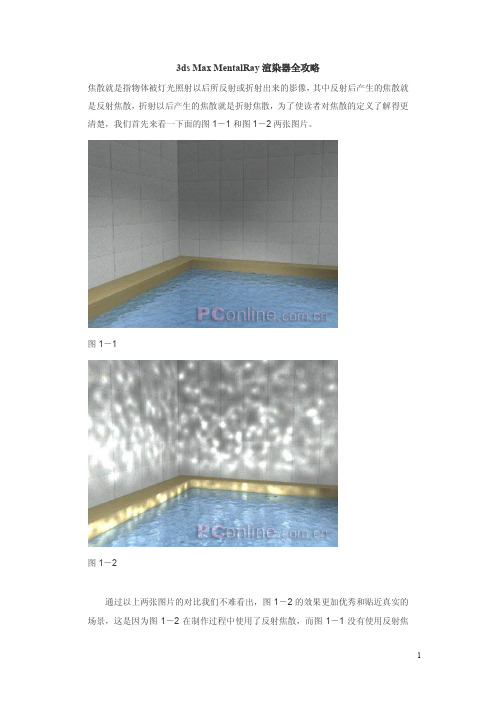
3ds Max MentalRay渲染器全攻略焦散就是指物体被灯光照射以后所反射或折射出来的影像,其中反射后产生的焦散就是反射焦散,折射以后产生的焦散就是折射焦散,为了使读者对焦散的定义了解得更清楚,我们首先来看一下面的图1-1和图1-2两张图片。
图1-1图1-2通过以上两张图片的对比我们不难看出,图1-2的效果更加优秀和贴近真实的场景,这是因为图1-2在制作过程中使用了反射焦散,而图1-1没有使用反射焦散,要知道在Max6版本以前的软件中是制作不出这种焦散效果的,这就是Mental Ray渲染器带给我们的高质量的渲染效果,下面我们就来学习这种反射焦散效果的制作。
1、打开范例场景。
单击此处下载场景文件和贴图(94.7K, Zip压缩文档)。
这是一个简单的室内场景,其中包括水池、石台、两盏聚光灯、一盏泛光灯、一架摄影机,如图1-3所示。
图1-32、制作水面材质。
按下键盘上的M键打开材质编辑器,激活一个材质示例球,命名为“水池”,将其指定给场景中的水池。
设置其Ambient的颜色为纯黑色,设置Diffuse的颜色为淡蓝色,设置Specular Level的值为50左右,设置Glossiness 的值为60左右,如图1-4所示。
图1-43、加入反射贴图。
单击打开Maps卷展栏,单击Reflection项右侧的None按钮,在弹出的窗口中选择Raytrace类型的材质,这个材质是光线追踪材质,是专门用来制作反射和折射时使用的,如图1-5所示。
图1-54、加入凹凸贴图。
水面不应该是没有波纹的,我们通过使用凹凸贴图来制作水池表面上的波纹。
在Maps卷展栏中,单击Bump右侧的None按钮,在弹出的材质浏览器窗口中选择Noise材质类型,设置其Size的值为5,勾选Fractal选项,同时在动画设置工具栏上单击激活Auto Key选项,然后将时间滑块拖动到100帧,设置Phase的值为10,这个值是相位,通过对它的值进行设置就可以制作出水面波纹的动态效果,这样设置后在最后制作完成焦散效果后,在渲染的时候就可以渲染出动态的光影效果。
3DSMax7MentalRay渲染器全攻略:命令参数详解
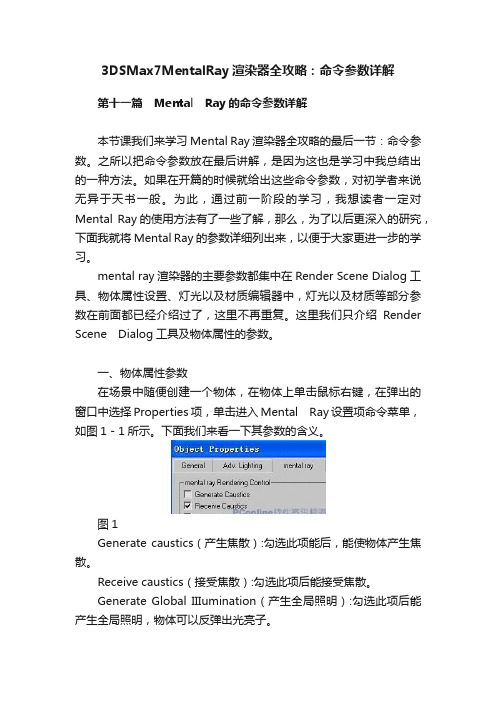
3DSMax7MentalRay渲染器全攻略:命令参数详解第十一篇Mental Ray的命令参数详解本节课我们来学习Mental Ray渲染器全攻略的最后一节:命令参数。
之所以把命令参数放在最后讲解,是因为这也是学习中我总结出的一种方法。
如果在开篇的时候就给出这些命令参数,对初学者来说无异于天书一般。
为此,通过前一阶段的学习,我想读者一定对Mental Ray的使用方法有了一些了解,那么,为了以后更深入的研究,下面我就将Mental Ray的参数详细列出来,以便于大家更进一步的学习。
mental ray渲染器的主要参数都集中在Render Scene Dialog工具、物体属性设置、灯光以及材质编辑器中,灯光以及材质等部分参数在前面都已经介绍过了,这里不再重复。
这里我们只介绍Render Scene Dialog工具及物体属性的参数。
一、物体属性参数在场景中随便创建一个物体,在物体上单击鼠标右键,在弹出的窗口中选择Properties项,单击进入Mental Ray设置项命令菜单,如图1-1所示。
下面我们来看一下其参数的含义。
图1Generate caustics(产生焦散):勾选此项能后,能使物体产生焦散。
Receive caustics(接受焦散):勾选此项后能接受焦散。
Generate Global IIIumination(产生全局照明):勾选此项后能产生全局照明,物体可以反弹出光亮子。
Receive Global IIIumination(接受全局照明):勾选此项后能接受全局照明,物体可以被反弹了光亮子照亮。
二、Render Scene Dialog窗口单击工具栏上的Render Scene Dialog工具打开渲染设置对话框,将渲染器指定为Mental Ray渲染器,如图1-2所示。
此时渲染对话框中的标签面板共有5个, mental ray渲染器的Common和Render Elements命令面板内的参数大部分与默认的扫描线渲染器的对应参数一致,这里我们只介绍其Mental Ray渲染器所特有的参数。
教你如何用3DSMAX来进行网络渲染1
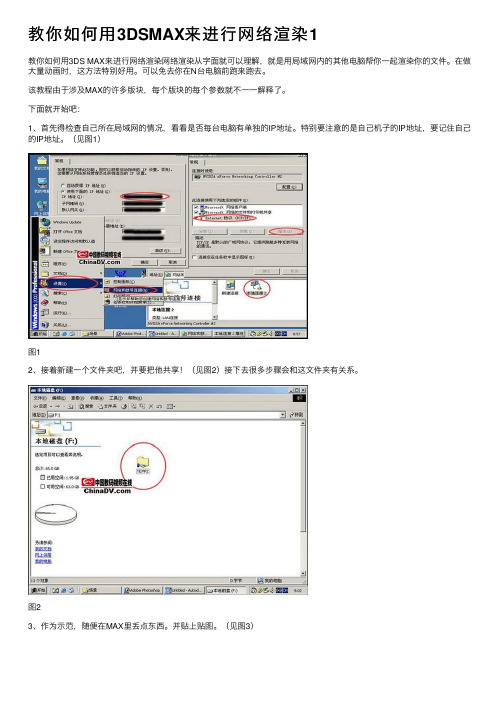
教你如何⽤3DSMAX来进⾏⽹络渲染1教你如何⽤3DS MAX来进⾏⽹络渲染⽹络渲染从字⾯就可以理解,就是⽤局域⽹内的其他电脑帮你⼀起渲染你的⽂件。
在做⼤量动画时,这⽅法特别好⽤。
可以免去你在N台电脑前跑来跑去。
该教程由于涉及MAX的许多版块,每个版块的每个参数就不⼀⼀解释了。
下⾯就开始吧:1、⾸先得检查⾃⼰所在局域⽹的情况,看看是否每台电脑有单独的IP地址。
特别要注意的是⾃⼰机⼦的IP地址,要记住⾃⼰的IP地址。
(见图1)图12、接着新建⼀个⽂件夹吧,并要把他共享!(见图2)接下去很多步骤会和这⽂件夹有关系。
图23、作为⽰范,随便在MAX⾥丢点东西。
并贴上贴图。
(见图3)图34、更改贴图路径,⾸先要打开贴图管理。
(见图4)图45、打开管理器后选中所有贴图(例⼦中只贴了⼀张贴图,所以显⽰只有⼀张),点击Copy Files备份贴图,找到刚刚建的那个⽂件夹,把所有贴图拷贝⼀份到⾥头。
(见图5)图56、打开那个⽂件夹检查⼀下,刚才那贴图在⾥头了!(见图6)图67、现在来更改贴图路径,选中所有贴图,点击下⾯那三个点点。
在弹出的窗⼝上⽅选择路径(⼀定要从⽹络路径打开)。
确定路径后点Use Path.再点击Set Path。
例,⽰范⽂件中选择的路径为:⽹上邻居邻近计算机S-01 emp2。
(见图7)图78、完成上⾯那步骤后可以看到贴图管理器⾥贴图名字前⾯的路径已经发⽣变化!(见图8)图89、保存渲染⽂件,渲染⽂件的路径和贴图⼀样要从⽹络上选择。
并要勾上Net Render前⾯那个勾。
这是告诉电脑这次渲染要⽹渲。
例:⽰范⽂件中⽂件的保存路径为,⽹上邻居邻近计算机S-01 emp2新建⽂件夹(新建的⼀个⽂件夹,避免渲染出的图⽚和贴图混在⼀起)。
(见图9)图9 10、保存⼀下⽂件。
(见图10)图1011、重新打开刚才保存的那个⽂件,不过这次打开要从⽹络路径打开他。
打开后可以查看⽂件开启记录来确定是否从⽹络路径打开的!(见图11)图1112、MAX的⽂件已经准备妥当!点茶壶渲染吧!接着我们去设置外部的东西去。
3Dmax中的模型网络渲染技巧

3Dmax中的模型网络渲染技巧3Dmax是一款非常流行的三维建模和渲染软件,它可以帮助用户创建逼真的3D模型和场景,并进行渲染和动画制作。
在使用3Dmax进行模型渲染时,网络渲染技巧是非常重要的,它可以帮助用户提高渲染效率和质量。
下面将介绍一些3Dmax中的模型网络渲染技巧。
一、准备工作在网络渲染之前,首先需要进行一些准备工作,包括以下几个方面:1. 设置好项目路径:打开3Dmax软件,点击菜单栏上的“文件” -> “管理项目” -> “新建项目”,然后选择项目存储路径和命名项目文件夹。
2. 确定渲染器和设置:在3Dmax软件中,有多种渲染器可供选择,如V-Ray、Arnold、Corona等。
用户可以根据自己的需求选择适合的渲染器,并对其进行设置,如设置渲染分辨率、渲染质量等。
二、模型准备在进行网络渲染之前,需要先准备好要渲染的模型。
以下是一些模型准备的技巧:1. 优化模型:优化模型是为了使其在渲染时更加高效和稳定。
可以删除一些不必要的面、顶点和边,减少面数和面数过多造成的渲染时间过长。
2. 材质贴图:给模型添加适当的材质贴图可以使渲染效果更加逼真。
可以使用3Dmax自带的材质库中的贴图,或者导入自己的材质贴图。
3. 灯光设置:合理的灯光设置可以让模型在渲染时更加明亮和有层次感。
可以使用3Dmax自带的灯光工具设置不同类型的灯光,如聚光灯、平行光等。
三、网络渲染设置在进行网络渲染之前,需要先进行一些渲染设置,以确保渲染过程的顺利进行。
以下是一些网络渲染设置的技巧:1. 设置节点:在3Dmax中,可以通过“创建” -> “辅助系统” -> “网络渲染节点”创建一个网络渲染节点。
然后,在“渲染设置”中选择该节点,我们可以将渲染任务发送到远程服务器进行渲染。
2. 分割渲染:如果需要渲染的模型较大,可以将渲染任务分割成多个子任务,然后分别在不同的渲染节点上进行渲染。
这样可以提高渲染的效率和速度。
3DMAX中的渲染设置与调整
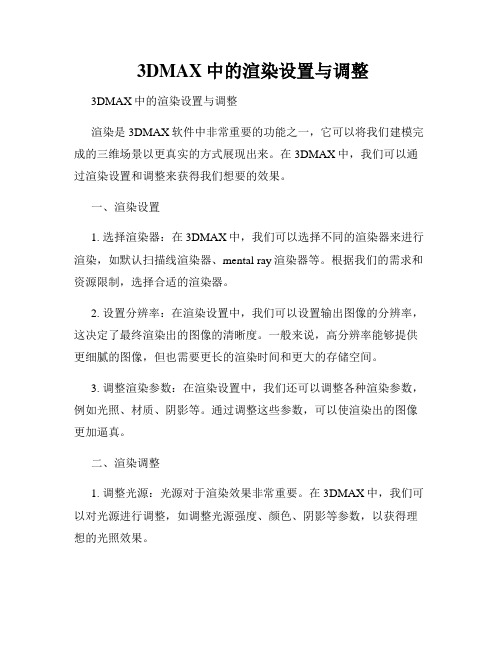
3DMAX中的渲染设置与调整3DMAX中的渲染设置与调整渲染是3DMAX软件中非常重要的功能之一,它可以将我们建模完成的三维场景以更真实的方式展现出来。
在3DMAX中,我们可以通过渲染设置和调整来获得我们想要的效果。
一、渲染设置1. 选择渲染器:在3DMAX中,我们可以选择不同的渲染器来进行渲染,如默认扫描线渲染器、mental ray渲染器等。
根据我们的需求和资源限制,选择合适的渲染器。
2. 设置分辨率:在渲染设置中,我们可以设置输出图像的分辨率,这决定了最终渲染出的图像的清晰度。
一般来说,高分辨率能够提供更细腻的图像,但也需要更长的渲染时间和更大的存储空间。
3. 调整渲染参数:在渲染设置中,我们还可以调整各种渲染参数,例如光照、材质、阴影等。
通过调整这些参数,可以使渲染出的图像更加逼真。
二、渲染调整1. 调整光源:光源对于渲染效果非常重要。
在3DMAX中,我们可以对光源进行调整,如调整光源强度、颜色、阴影等参数,以获得理想的光照效果。
2. 设置材质:在渲染中使用合适的材质可以使模型更加真实。
3DMAX提供了各种材质选项,如金属、玻璃、布料等。
通过选择合适的材质并调整其属性,可以使渲染结果更加逼真。
3. 调整相机参数:相机是观察场景的窗口,在渲染中也非常重要。
我们可以通过调整相机的位置、角度、焦距等参数,来改变渲染结果的视角和透视效果。
4. 添加特效:在渲染中,我们还可以添加各种特效来增强渲染效果。
例如景深效果、运动模糊、环境光遮蔽等。
这些特效可以使渲染结果更加生动、有趣。
三、渲染器的优化1. 调整渲染器参数:不同的渲染器有不同的参数设置,我们可以根据需求来调整这些参数。
例如,mental ray渲染器具有更高的渲染质量和更复杂的参数设置,我们可以根据实际情况选择合适的设置。
2. 使用渲染器插件:除了自带的渲染器,3DMAX还支持许多第三方的渲染器插件。
这些插件可以提供更高质量的渲染效果,我们可以根据需要选择合适的插件使用。
3dsMax渲染器设置和渲染动画技巧

3dsMax渲染器设置和渲染动画技巧第一章:渲染器设置1.1 渲染器的选择在3dsMax中,有多种不同类型的渲染器可供选择,如V-Ray、Mental Ray、Arnold等。
每种渲染器都有其特点和适用场景,根据需求选择合适的渲染器是非常重要的。
1.2 渲染器的配置在使用3dsMax进行渲染之前,需要对渲染器进行一些基本的配置。
这包括设置渲染器的输出分辨率、帧率等参数。
还可以通过调整渲染器的全局设置来优化渲染效果,如光线追踪深度、抗锯齿等。
1.3 材质和纹理设置渲染器的设置不仅包括全局参数的调整,还需要对模型的材质和纹理进行相应的设置。
通过添加合适的材质和纹理,可以使渲染结果更加逼真。
第二章:渲染动画技巧2.1 动画的准备在进行动画渲染之前,需要对模型进行相关的准备工作。
这包括添加骨骼和控制器、设置动画路径等。
只有在动画制作的基础上,才能进行后续的渲染工作。
2.2 动画的合成在渲染动画之前,通常需要对动画进行合成。
合成可以将分散的动画元素组合成一个完整的场景。
这可以通过将不同层级的动画元素进行组合,或者使用合成软件进行处理来实现。
2.3 渲染参数的调整渲染动画时,需要根据具体需求调整渲染参数。
如帧率、渲染分辨率、渲染格式等。
通过调整这些参数,可以在保持渲染质量的同时,优化渲染速度和文件大小。
2.4 渲染队列的使用当需要渲染多个动画时,可以使用渲染队列功能来提高效率。
通过将需要渲染的动画添加到队列中,可以按顺序进行渲染,并自动保存渲染结果。
这样可以节省时间和人力成本。
2.5 后期制作渲染完成后,还可以进行一些后期制作的工作,如颜色校正、特效添加等。
这可以进一步提高渲染结果的质量和艺术效果。
第三章:渲染器设置实例3.1 V-Ray渲染器设置V-Ray是一种常用的高级渲染器,具有很强的灵活性和可调节性。
设置V-Ray渲染器可以通过调整渲染参数、光源类型、材质和纹理等来实现,以满足不同的渲染需求。
3.2 Mental Ray渲染器设置Mental Ray是一种用于高质量渲染和实时渲染的渲染器。
3Dmax中的渲染器选择与比较

3Dmax中的渲染器选择与比较3Dmax是一款强大的三维建模和渲染软件,它提供了多种渲染器供用户选择。
本文将就3Dmax中的渲染器进行详细介绍和比较,帮助读者选择最适合自己需求的渲染器。
一、渲染器的基本概念和作用渲染器是3Dmax中用于将建模作品转化为逼真图像或动画的工具。
它可以模拟光线反射、折射等物理现象,使渲染结果更具真实感。
不同的渲染器有不同的渲染算法和功能,因此选择合适的渲染器是非常重要的。
二、常见的渲染器介绍1. Standard渲染器Standard是3Dmax内置的默认渲染器,它使用扫描线算法进行渲染。
Standard 渲染器简单易用,适用于一些简单的场景和动画渲染。
但它的渲染效果相对较弱,不够真实。
2. Mental Ray渲染器Mental Ray是一款高级渲染器,它采用了全局光照、辐射度、间接光照等高级算法,可以获得更逼真的渲染效果。
Mental Ray支持多线程渲染,可以大幅提高渲染速度。
然而,Mental Ray渲染器在使用上较为复杂,需要较高的学习成本。
3. V-Ray渲染器V-Ray渲染器是目前最流行的渲染器之一,它拥有强大的渲染功能和逼真的效果,被广泛应用于电影、广告等领域。
V-Ray渲染器具有灵活的参数调节和高度可定制的特点,可以满足用户各种需求。
然而,V-Ray渲染器的学习曲线较陡,对于新手来说可能需要花费一定的时间来熟悉。
4. Arnold渲染器Arnold渲染器是由Solid Angle公司开发的一款高级渲染器。
它在渲染效果和速度上都非常出色,特别适合处理复杂的光照和材质。
Arnold渲染器支持GPU渲染,可以充分利用显卡的计算能力,大幅提高渲染速度。
然而,Arnold渲染器的价格较高,对于个人用户来说可能有些昂贵。
三、渲染器选择的考虑因素在选择渲染器时,需要考虑以下因素:1. 渲染效果:不同渲染器的渲染效果有所差别,可以通过比较不同渲染器的渲染结果来选择最适合自己需求的渲染器。
3DMAX渲染AO(白膜)图的三种方法

3DMAX渲染AO图的三种方法使用Mental Ray渲染AO1. 我为这个演示制作了一个非常简单的场景。
该场景包含一个茶壶、一个盒子和一个球体。
我还应用了一些材质,并将渲染引擎设置为Mental Ray。
2. 我还在场景中添加并定位了几个泛光灯。
3. 我选择了Mental Ray阴影贴图作为阴影类型。
在“Mental Ray阴影贴图”卷展栏中,我将“贴图大小”设置为2048,将“采样数”设置为24。
4. 按F10键打开“渲染设置”窗口。
在“渲染器”(Renderer)选项卡中,将“最小值”(Minimum value)设置为4,将“最大值”(Max value)设定为16。
然后选择“Mitchell”作为“过滤器类型”(Filter Type)。
5. 现在渲染场景。
看起来不错,但深度仍不清楚。
然而,阴影是柔和的。
我们可以通过在合成时添加环境光遮挡过程来增强整体外观。
6. 一般来说,环境光遮挡(AO)是一种在对象相交的角周围创建软阴影的方法。
它给人一种额外的深度感和现实感。
请看下面的图像,以进行前后比较。
7. 让我们看看如何使用Mental Ray生成环境光遮挡过程。
按M键打开“材质编辑器”。
选择一个空的插槽并单击标准,然后从列表中选择Mental Ray。
8. 单击“曲面贴图”(Surface map)窗口,然后从列表中选择“环境光/反射光遮挡”(Ambient/Reflective Occlusion)。
9. 将“采样数”(Samples)设置为128,“扩散”(Spread)设置为1,“最大距离”(Max Distance)设置为20。
您可以在案例中使用这些值。
10. 按F10打开渲染设置。
转到“处理”选项卡并启用“材料覆盖”选项。
然后选择“Ambient Occlusion”材质窗,并将其拖放到“材质覆盖”通道上。
11. 现在按F9键渲染帧。
这是具有环境光遮挡过程的渲染帧。
您可以在对象相交的角周围看到柔和的阴影。
3dmax2023 Vray渲染技巧教程

3dmax2023 Vray渲染技巧教程3ds Max 2023 Vray渲染技巧教程简介这份教程将介绍一些在使用3ds Max 2023和Vray进行渲染时的技巧和方法。
通过这些技巧,你将能够提升渲染质量和效率,让你的项目更加出色。
1. 设置Vray渲染器在开始渲染之前,确保正确设置Vray渲染器。
以下是一些重要的设置:- 将Vray渲染器设置为默认渲染器:在3ds Max界面的渲染器设置中,选择Vray作为默认渲染器。
- 确保正确调整渲染设置:包括光线追踪深度、样本数、全局光照设置等。
2. 使用物理相机在渲染中使用物理相机可以提供更真实的效果。
以下是物理相机的一些设置和技巧:- 调整曝光:根据场景的亮度和对比度调整曝光值,以获得更好的渲染结果。
- 使用景深效果:通过调整景深距离和光圈大小,可以模拟出真实世界中的景深效果。
3. 材质和纹理好的材质和纹理设置对于渲染质量至关重要。
以下是一些技巧:- 使用高质量的材质贴图:选择高分辨率的贴图可以提升细节和真实感。
- 调整材质的反射和折射参数:适当调整反射和折射的参数可以获得逼真的镜面和折射效果。
4. 光照光照是创建逼真渲染的重要因素。
以下是一些光照技巧:- 使用HDR贴图作为环境光源:HDR贴图可以提供逼真的全局光照效果。
- 使用Vray光源:Vray提供多种光源选项,如点光源、矩形光源、IES光源等,可以根据场景需求选择合适的光源。
5. 渲染设置优化优化渲染设置可以提高效率和渲染速度。
以下是一些优化技巧:- 使用渲染元素:将不同渲染通道(如反射、折射、阴影等)保存为渲染元素,方便后期调整和合成。
- 使用渲染代理:对于复杂的场景和模型,使用渲染代理可以节省内存和加快渲染速度。
总结通过应用以上的技巧,你将能够在使用3ds Max 2023和Vray 进行渲染时取得更好的效果。
不断尝试并深入理解这些技巧,将使你在渲染领域更加熟练和专业。
祝你渲染工作顺利!注意:本文档只是提供一些基本的渲染技巧教程,具体的设置和效果可能会根据你的项目和需求有所不同。
3Dmax中的网络渲染和分层渲染技巧

3Dmax中的网络渲染和分层渲染技巧导语:网络渲染和分层渲染是3Dmax软件中常用的渲染技巧,它们可以提高渲染效果的质量和速度,让作品更加生动和逼真。
本文将详细介绍3Dmax中的网络渲染和分层渲染的步骤和技巧。
一、网络渲染网络渲染是指将渲染任务分布到多台计算机上进行同时渲染,可以提高渲染作品的速度和效果。
以下是进行网络渲染的步骤:1. 配置渲染农场首先,需要设置一个渲染农场,这个农场可以由多台计算机组成。
可以选择局域网内的计算机作为渲染节点,也可以选择云服务器等外部计算资源进行渲染。
在3Dmax中,通过 "渲染设置" 菜单中的 "网络渲染管理器" 来配置渲染农场。
2. 分配渲染任务选择需要渲染的场景或动画,通过 "渲染设置" 菜单中的 "设置多帧渲染" 来设置每一帧的渲染参数。
在 "网络渲染管理器" 中选择计算节点,并设置渲染任务的起始帧和结束帧。
3. 开始渲染点击 "开始渲染" 来启动网络渲染任务。
渲染农场上的计算机将同时渲染不同的帧,然后将结果保存到指定位置,完成渲染任务。
二、分层渲染分层渲染是指将渲染过程划分为多个层次,可以对不同的层次进行单独的渲染和后期处理,更加灵活地调整渲染效果。
以下是进行分层渲染的步骤:1. 设置渲染层打开 "渲染设置" 菜单,点击 "新建渲染层",输入渲染层名称。
可以根据需要设置多个渲染层,用于不同的渲染效果和后期调整。
2. 分配物体或材质到渲染层选择需要分层渲染的物体或材质,在 "渲染设置" 中的 "渲染层" 栏目中选择渲染层。
可以通过拖拽的方式将物体或材质分配到相应的渲染层。
3. 设置渲染层参数在 "渲染设置" 中选择各个渲染层,可以设置不同的渲染模式、渲染选项、光照效果等参数。
3ds Max 室内效果图:V-Ray 测试与正式渲染参数如何设置?

3ds Max 室内效果图:V-Ray 测试与正式渲染参数如何设置?在3ds Max 中使用V-Ray 进行室内效果图的测试渲染和正式渲染时,需要设置不同的参数以平衡渲染速度和质量。
以下是参数设置的建议:一、测试渲染参数设置(一)图像采样器(抗锯齿):1.类型:选择“固定” 或“渐进”。
2.固定图像采样器的最小细分和最大细分可以设置为较低的值,如1和4。
3.渐进图像采样器的噪波阈值可以设置在0.01 到0.05 之间。
(二)全局照明(GI):1.首次引擎:选择“发光贴图”。
2.二次引擎:选择“灯光缓存”。
3.发光贴图设置:◆当前预设:选择“非常低” 或“低”。
◆细分:设置为30 到50。
4.灯光缓存设置:◆细分:设置为100 到200。
(三)颜色映射:类型:选择“线性倍增” 或“指数”,以获得较快的渲染速度。
(四)输出大小:根据需要设置较小的分辨率,如800x600 或1024x768。
二、正式渲染参数设置(一)图像采样器(抗锯齿):1.类型:选择“自适应DMC” 或“渐进”。
2.自适应DMC 的最小细分和最大细分可以根据场景的复杂程度进行调整,一般在 1 和8 之间。
3.渐进图像采样器的噪波阈值可以设置在0.005 到0.001 之间,以获得更高的质量。
(二)全局照明(GI):1.首次引擎:选择“发光贴图”。
2.二次引擎:选择“灯光缓存”。
3.发光贴图设置:◆当前预设:选择“中” 或“高”。
◆细分:设置为50 到100。
4.灯光缓存设置:◆细分:设置为1000 到2000。
(三)颜色映射:类型:选择“指数” 或“莱因哈德”,以获得更准确的颜色和对比度。
(四)输出大小:设置所需的高分辨率,如1920x1080 或更高。
(五)其他参数:1.开启“全局确定性蒙特卡洛(DMC)采样器”,并调整其参数以提高渲染质量。
2.可以适当增加“反射/ 折射深度” 和“光泽光线深度”,以获得更真实的反射和折射效果。
3DMAX技术中的Mental Ray渲染器使用教程

3DMAX技术中的Mental Ray渲染器使用教程在本文中,将为您介绍3DMAX技术中的Mental Ray渲染器的使用教程。
Mental Ray是一种功能强大的渲染器,广泛应用于电影、游戏、建筑和产品设计等领域。
通过学习本教程,您将了解到Mental Ray渲染器的基本概念、材质和光照设置、环境效果以及渲染设置等内容。
让我们一起开始吧。
一、Mental Ray渲染器简介Mental Ray是一款由NVIDIA公司开发的高级光线追踪渲染器,它可以模拟现实世界中的光线传播和物体之间的相互作用。
通过使用Mental Ray渲染器,您可以获得逼真的渲染效果,并且可以灵活地控制光照、材质和环境效果等参数,以满足不同场景的需求。
二、Mental Ray渲染器的安装与设置1. 下载与安装Mental Ray渲染器:首先,您需要从官方网站下载Mental Ray渲染器插件,并按照提示进行安装。
2. 激活Mental Ray渲染器:在3DMAX软件中,选择“首选项”或“偏好设置”选项,找到“插件管理器”或“资源管理器”,启用Mental Ray渲染器插件。
3. 设置Mental Ray为默认渲染器:在3DMAX软件中,找到“渲染设置”选项,将渲染器设置为Mental Ray。
三、Mental Ray渲染器的基本概念与使用方法1. 材质设置:您可以在Mental Ray材质编辑器中调整物体的颜色、纹理、透明度和反射等属性。
通过对材质的设置,您可以使渲染结果更加真实和细腻。
2. 光照设置:Mental Ray渲染器提供多种光源类型,包括点光源、平行光源、环境光和投影光等。
您可以根据场景的需要选择不同的光源类型,并调整光源的亮度和颜色,以及光源的影响范围。
3. 环境效果:Mental Ray渲染器提供了多种环境效果选项,如全局光照、全局反射和全局折射等。
您可以根据渲染结果的需求选择相应的环境效果,并调整其参数以达到理想的效果。
3Dmax渲染器概述:比较不同渲染器的优缺点

3Dmax渲染器概述:比较不同渲染器的优缺点简介3D渲染是计算机图形学中的一个重要领域,它通过算法和计算机动画技术来模拟真实世界的光照、材质和纹理效果,使得计算机图形更加真实逼真。
在3D建模软件中,3DMax是最为常用的一种,而在渲染方面,3DMax也有多种不同的渲染器可供选择。
本文将就常见的三种3DMax渲染器进行比较,包括Scanline渲染器、Mental Ray渲染器和V-Ray渲染器。
一、Scanline渲染器1. 优点:- 渲染速度快:Scanline渲染器是3DMax自带的默认渲染器,它使用扫描线算法进行渲染,在渲染速度上相对较快。
- 适用于动画渲染:由于渲染速度快,Scanline渲染器适用于大规模动画渲染,可以快速生成动画效果。
- 渲染设置简单:Scanline渲染器的渲染设置相对简单,操作更加容易上手。
2. 缺点:- 纯光栅化渲染:Scanline渲染器是纯光栅化渲染器,无法进行全局光照和真实的全局照明效果。
- 缺乏高级渲染功能:相比其他渲染器,Scanline渲染器缺乏一些高级渲染功能,如GI(全局光照)、Caustics(焦散效果)等。
二、Mental Ray渲染器1. 优点:- 高品质渲染效果:Mental Ray渲染器具有强大的渲染技术和算法,可以实现较高质量的渲染效果。
- 全局照明模拟:Mental Ray渲染器支持全局光照,可以模拟真实世界中的光照效果,使渲染结果更加逼真。
- 可扩展性强:Mental Ray渲染器支持用户自定义的材质、光源、着色器等,具有较高的可扩展性。
2. 缺点:- 学习曲线较陡:相比较Scanline渲染器,Mental Ray渲染器的学习曲线相对较陡,需要一定的学习和实践才能熟练使用。
- 渲染速度较慢:由于Mental Ray渲染器采用了较复杂的光线追踪算法,渲染速度相对较慢。
三、V-Ray渲染器1. 优点:- 渲染质量高:V-Ray渲染器可以生成高质量的渲染效果,逼真程度高。
一个专业的3D渲染引擎mentalray教程!

Mental ray是一个专业的3D渲染引擎,它可以生成令人难以置信的高质量真实感图象。
现在你可以在3D Studio的高性能网络渲染中直接控制Mental ray 。
它在电影领域得到了广泛的应用和认可,被认为是市场上最高级的三维渲染解决方案之一。
原来它一直是Softimage标榜自己身价的重要筹码,现在已经被好心的软件商移植到了3D Studio MAX上,其无缝的集成使3D Studio MAX的用户只需进行简单的学习就可以使用。
也就是说现在在Max中你也能得到和在Softimage中一样的高质量的渲染质感。
我们先来看一看Mental Ray的主要概念和功能:1.接近现实的快速反射效果Reflection(支持Ray Tracing贴图);2.接近现实的快速折射效果Refraction(支持Ray Tracing贴图);3.运动模糊(Motion Blur),特别是能够生成阴影的运动模糊;4.能渲染出原来只有在Video Post里才能实现的景深效果(Depth of Field );5.智能光全局照明Global Illumination,光线扩散(radiosity)使物体自身表面的色彩扩展到其他物体表面;6.优秀的折射和反射聚光(Caustics)效果;7.完美的双CPU支持在进行Mental Ray的学习之前,我们有必要了解一下Mental Ray中一些术语的概念。
1.Ray-traced Reflection and Refraction(光线追踪方式的反射和折射):反射和折射的概念我想不必再用过多的词语来解释,只是里面有一个追踪深度(Trace depth)的概念,是用来限制光线反射和折射次数的因素。
2.Motion blur(运动模糊):在真实照相机拍摄动画时会产生因为运动而产生模糊的效果。
3.Depth of field(景深):照相机聚焦于一点或一个平面,越远离这一点的场景越模糊。
3dsmax的网络渲染图解流程

3dsmax的网络渲染图解流程柳树3dsmax的网络渲染功能十分强大,并且包括finalrender这样的优秀的渲染器对他的完全支持更令其可以发挥强大的威力。
网络渲染的原理就是让所有的计算机一块参加计算,每台计算机算一帧图片,算好后空闲的计算机会自动找到还没有计算的图片进行计算,这样就让原本需要计算n个钟头的动画序列的计算量平均分配到了网络中的n台计算机中去了。
首先要说明的是我没有系统的研究过max的网络渲染功能,对于他的操作其实是一知半解,完全是凭借主观判断瞎摸乱撞试验出来的,很多地方可能不十分科学。
然而我们使用它的目的就是要提高渲染速度,能用起来就行了,因此我这个教程仅仅是演示一下我使用的过程,至于方法科不科学,请大家不要太计较。
(如果我误导了谁也请不要砸我,我自己找块豆腐一头撞死好了。
)我们以网络中有两台电脑为例,如图:假设局域网中有两台计算机,分别叫做lfn和lmapple,我把他们都摆在了一个工作组中,这样看得比较清楚。
当然计算机越多越好,方法以此类推。
好了,一般我们的局域网都设置了TCP/IP协议,我们可以打开来看看,方法?看win2000的帮助嘛。
好了,在网上邻居点右键,选择属性,在本地连接上再点右键,再选择属性,双击internet协议(TCP/IP),出现如下图一般的界面:我这里使用的IP地址就是这样了,你的可能跟我不一样,不过不要使用自动获得IP地址,一定要手动输入,因为自动的……动态地址的网络渲染我不会……能不能成我也不知道(不要砸我)。
注意子网掩码,待会要用到。
另外一台机器的IP为:191.168.0.2,你可以随便设。
好了,下面将要共享目录。
为了让两台机器能够自由的相互访问,不用输入密码什么的就可以直接看到对方的目录文件,需要进行一些设置。
如果你已经可以做到自由访问对方机器的话就不用看这一段了。
好多人访问别人共享目录的时候(win2000下)还要输入用户名,这是很烦人的(啰嗦)。
如安在3dsmax中利用MentalRay设置照明与渲染

如安在3ds max中利用Mental Ray设置照明和渲染
这篇教程主要讲解的是如安在3ds max软件中利用Mental Ray设置照明和渲染,通过这种方式,咱们将会在制作中取得一个很好的效果图,而且缩短了渲染时间。
首先,确保将界面的气宇单位设定为真实的比例。
在这里我用的是白天照明系统(图01)。
图01
将太阳光和顶部灯光的设置改成mr Sun和mr Sky。
至于全局照明的快速计算,咱们就要
激活mr Sun光子(图02)。
图02
其次,咱们来看一些材质。
实际上,我在做闭塞通道之前,会偏向于在Max顶用环境闭塞渲染一些物体。
因此,在特殊效果选项中我们可以激活环境闭塞通道(图03)。
图03
墙壁的制作我用到了凹凸贴图里的一些东西(图04)。
玻璃的制作我利用了不同的材质,和个人化的设定(图05)。
图04
图05
接下来是照明曝光控制。
图06显示了我的设定值。
图06
间接照明、最终搜集和一点全局照明都运作得很好。
我没有利用反射(图07)。
图07
我还在Photoshop的合成阶段顶用到了一些渲染元素的通道,这是个很不错的东西(图08)。
图08 图09是渲染出来的效果。
图09
图10是环境闭塞的设定值。
图10
咱们还可以在Photoshop中做一些颜色和对比值的修改(图11)。
图11
图12是最终的渲染效果图。
图12
以上文库内容由瑞云科技渲染农场(renderbus)为您提供,谢谢阅读!。
3DSMax7MentalRay渲染器全攻略:MentalRay专用材质

3DSMax7MentalRay渲染器全攻略:MentalRay专用材质本节课我们将学习3DS Max 7 的Mental Ray 渲染器的专用材质的使用方法及参数的含义。
1、指定Mental Ray渲染器。
点击下载范例场景文件(210K, ZIP 压缩文件)。
在默认的情况下,3DS Max7使用的是扫描线渲染器,我们首先需要对渲染器进行重新的指定,只有指定为Mental Ray渲染器后,在材质编辑器中才会出现Mental Ray渲染器的专用的材质。
单击工具栏上的Render Secne Dialog工具打开渲染设置对话框,在Common卷展栏的下方单击Production项右侧的按钮,在弹出的窗口中将渲染器指定为Mental Ray Renderer渲染器。
如图1-1所示。
图1-12、了解Mental Ray的专用材质。
按下键盘上的M键打开材质编辑器,单击材质浏览器窗口下方的Standard按钮,会弹出如图1-2所示的材质窗口,下面我们来看一个它的含义。
其中黄色的小球表示Mental Ray的专用材质,灰色的小球表示Mental Ray不兼容的材质,蓝色的小球表示Mental Ray可以使用的原有的材质贴图类型,需要注意的是,只有当勾选了材质浏览器窗口左侧下方的Incompatible选项时,在浏览器右侧才会显示全部的材质类型。
如图1-2所示。
图1-23、通过上图我们可以看出,在3DS Max7中的Mental Ray专用材质共有7种,即:Dgs Material(Physics Phen)、Glass (Physics_Phen)、Mental Ray、SSS Fast Material、SSS Fast Skin Material、SSS Fast Skin Material+Displace、SSS Physical Material,比3DS Max6中的Mental Ray多出了四种专用的材质,即SSS打头的四种材质,这种材质可以制作出非常逼真的人物皮肤效果。
在3ds+Max中采用Mental+Ray渲染器探究

软件设计开发 Computer CD Software and Applications 2010年第3期— 106 —在3ds Max 中采用Mental Ray 渲染器探究肖莉贞(衡阳财经工业职业技术学院,湖南衡阳 421002)摘 要:Mental Ray 渲染器被认为是市场上最高级的三维渲染解决方案之一,Mental Ray 与3ds Max 的无缝集成使3ds Max 的用户可以直接从3ds Max 中访问Mental Ray,只有在充分熟悉Mental Ray 功能的基础上,使用Mental Ray 材质及灯光,正确设置 Mental Ray 渲染器的有关参数,借助Mental Ray 渲染器可以渲染出高质量的三维图像效果。
关键词:Mental ray;渲染器;高质量;效果图中图分类号:TP317.4 文献标识码:A 文章编号:1007-9599 (2010) 03-0106-02Mental Ray Renderer Used in 3ds Max ResearchXiao Lizhen(Hengyang Financial Industry Technology,HengYang 421002,China )Abstract:Mental Ray renderer is considered the market's most advanced solutions for one of the three-dimensional rendering, Mental Ray and 3ds Max seamless integration so that users can access directly from the 3ds Max Mental Ray, only fully familiar with Mental Ray functions basis, using the Mental Ray materials and lighting, Mental Ray renderer properly set the parameters, using Mental Ray renderer can render high-quality 3D graphicsKeywords:Mental ray; Renderer ;High Quality; Effect chartMental ray 是一个专业的渲染系统,它可以生成令人难以置信的高质量的真实感图像,具有一流的高性能、真实感光线追踪和扫描线渲染,被认为是市场上最高级的三维渲染解决方案之一,Mental Ray 与3ds Max 的无缝集成使3ds Max 的用户使用起来非常方便。
- 1、下载文档前请自行甄别文档内容的完整性,平台不提供额外的编辑、内容补充、找答案等附加服务。
- 2、"仅部分预览"的文档,不可在线预览部分如存在完整性等问题,可反馈申请退款(可完整预览的文档不适用该条件!)。
- 3、如文档侵犯您的权益,请联系客服反馈,我们会尽快为您处理(人工客服工作时间:9:00-18:30)。
・3dsmax的网络渲染图解流程
3dsmax的网络渲染图解流程
3dsmax的网络渲染功能十分强大,并且包括finalrender这样的优秀的渲染器对他的完全支持更令其可以发挥强大的威力。
网络渲染的原理就是让所有的计算机一块参加计算,每台计算机算一帧图片,算好后空闲计算机会自动找到还没有计算的图片进行计算,这样就让原本需要计算n个钟头的动画序列的计算量平均分配到了网络中的n台计算机中去了。
首先要说明的是我没有系统的研究过max的网络渲染功能,对于他的操作其实是一知半解,完全是凭借主观判断瞎摸乱撞试验出来的,很多地方可能不十分科学。
然而我们使用它的目的就是要提高渲染速度,能用起来就行了,因此我这个教程仅仅是演示一下我使用的过程,至于方法科不科学,请大家不要太计较。
(如果我误导了谁也请不要砸我,我自己找块豆腐一头撞死好了。
)
我们以网络中有两台电脑为例,如图:
假设局域网中有两台计算机,分别叫做lfn和lmapple,我把他们都摆在了一个工作组中,这样看得比较清楚。
当然计算机越多越好,方法以此类推。
一般我们的局域网都设置了TCP/IP协议,我们可以打开来看看,方法?看win2000的帮助嘛。
好了,在网上邻居点右键,选择属性,在本地连接上再点右键,再选择属性,双击internet协议(TCP/IP),出现
如下图一般的界面:
我这里使用的IP地址就是这样了,你的可能跟我不一样,不过不要使用自动获得IP地址,一定要手动输入,因为自动的……动态地址的网络渲染我不会……能不能成我也不知道(不要砸我)。
注意子网掩码,待会要用到。
另外一台机器的IP为:191.168.0.2,你可以随便设。
下面将要共享目录。
为了让两台机器能够自由的相互访问,不用输入密码什么的就可以直接看到对方的目录文件,需要进行一些设置。
如果你已经可以做到自由访问对方机器的话就不用看这一段了。
好多人访问别人共享目录的时候(win2000下)还要输入用户名,这是很烦人的。
打开控制面板/管理工具/计算机管理,出现如图界面:
在用户里面增加两个用户,分别为lfn和lm,在属性里让他们隶属于administrators组,注意,两台机器都
需要同时增加这两个用户,然后我们在l fn这台机器上用lfn用户登陆,lmapple这台计算机则用lm登陆。
以后就用这两个用户名登陆好了,反正权限也是administraor,所有操作都是可行的。
现在共享的目录,
对方不需要输入密码就可以访问了。
如图,我们已经在lfn上共享了一个叫做netrending的目录,权限是所有用户完全操作(缺省的)。
以后我们渲染的图片序列就打算保存在这个目录里面。
设置好网络之后,就可以进入联机渲染的工作了。
我们打算把lfn这台机器作为管理机器,其他的作为渲染服务工作站。
第一步,就是要打开lfn上的渲染管理器,我们在开始菜单下的d iscreet菜单下的3ds max4菜单下找到Network Rendering Manager,
运行它:
第一次运行时应该出现如下菜单,如果没有出现你也可以在edit/genneral settings里调出它:
注意缺省的子网掩码不对,我们手工改一下,255.255.0.0,反正要跟你的网络设置相同。
然后确定就可以了。
管理服务器已经启动,下面我们要在每台机器上启动渲染服务,所以,将lfn和lmapple这两台电脑的Network Renderiserver打开(如果lfn只打开maneger而不打开server,那么它将只参与管理而不参与渲染,浪费资源哦)。
出现以上画面说明万事大吉,可以打开max进行渲染设置了。
不过先不要急,在
此之前先看看渲染任务管理器,否则万一你想取消某项渲染都没办法。
在程序组里打开
QueueMan ager:在第一个插头的图标上点一下,这是connect,于是出现connect manager:
子网掩码注意填对,ok确定。
于是出现任务队列的状况:
现在打开3dsmax4,在这里我使用了一个finalrender的场景来进行渲染,你也可以随便打开一个场景。
这个场景便是著名的焦散手镯落地动画。
打开渲染设置,在文件保存里选择你要渲染的图片的保存目录。
现在要注意,可不能选择渲染成avi文件了,因为前面说过网络渲染是分别渲染图片。
特别注意,渲染目录跟以前的设置有些不同:
现在不能将保存路径设为d盘某个目录,而是一定要保存在“网上邻居”的某个目录中,选择lfn机器,
找到原先共享的目录。
现在你可以看到上图中files后的目录开头是“\\”,这代表网上的机器路径。
以后两台机器渲染的图片都将保存这个目录里。
现在选中“Net Render”,表示要进行网络渲染,再点render:
弹出的界面中,发现子网掩码不对,改一下:255.255.0.0,然后再点connect:
右边出现了绿色的两台机器,代表可用。
勾选option下面的use all,表示要使用所有的机器,然后点submit,等一会就开始自动进行网络渲染了。
(别忘了渲染动画,要是光渲染一帧的话,use all是不可选的)在渲染过程中,你可以关掉max不影响的。
如果要中止渲染,或是渲染完毕要删除JOB,打开queuemanager:
选中现在的任务,点红色的叉叉,将它删除就可以了。
